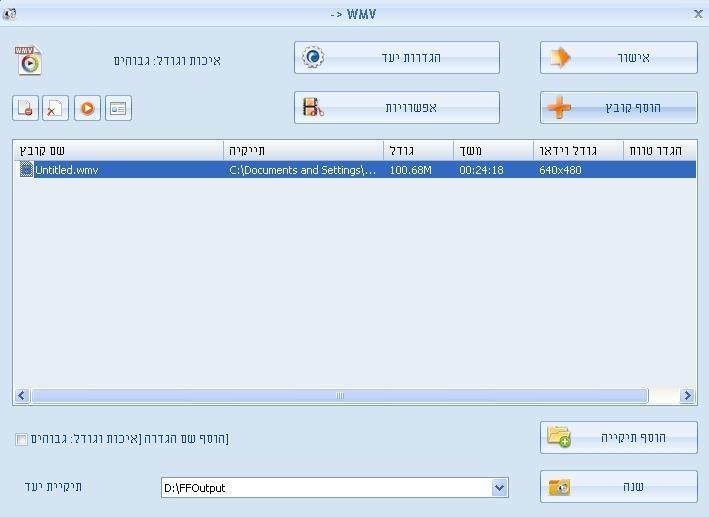למה צריך להמיר קבצי וידאו
הפעם ב- מדריכים למחשב נדבר על התקנים שמנגנים מדיות כמו סמארטפונים, מצלמות וידאו וכו.. מקליטים או מנגנים את קבצי הוידאו בפורמט הייחודי להם (כמו MP4, 3GP), על מנת לראות את אותם קבצי וידאו בנגנים שונים למשל: מחשב, DVD, MP4 נצטרך ברוב הפעמים לבצע המרה לקבצי הוידאו.
Format Factory הינה תוכנה בעברית הממירה קבצי וידאו לכל סוגי הפורמטים הקיימים וכל זה בחינם. התוכנה מעוצבת בממשק יפה וידידותי והכי חשוב בשפה העברית, מומלצת על ידי טכנאי מחשבים.
סוגי המדיות שניתן לקודד ב- Format Factory הם: FLV, SWF, MOV, 3GP, WMV, MP4, AVI ועוד.. התוכנה מותאמת למערכות הפעלה ווינדוס 7 (Windows 7), ווינדוס 8 (Windows 8), ווינדוס אקס פי (Windows XP). הורידו את התוכנה Format Factory העדכנית ביותר מכאן Format Factory.
איך ממירים קבצי וידאו לפורמטים שונים
לאחר שהורדתם והתקנתם את Format Factory, תוכלו להתחיל ולהמיר קבצי וידאו לפורמטים שונים.
1. פיתחו את תוכנת Format Factory.
2. כעת ביחרו לאיזה פורמט אתם מעוניינים להמיר את קובץ הוידאו שברשותכם (כמתואר באיור 1).
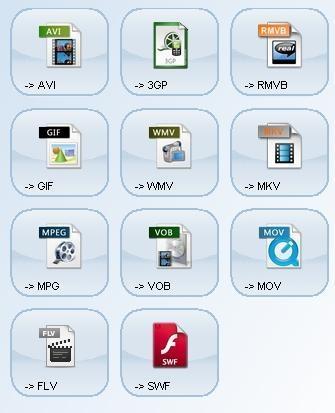
4. לאחר שבחרתם את הפורמט הרצוי הוסיפו את קובץ הוידאו שברשותכם על ידי לחיצה על "הוסף קובץ" (כמתואר באיור מספר 2).
5.ליחצו "אישור" על מנת להמיר את קובץ הוידאו.
הערה: שימו לב לתיקיית היעד בתחתית החלון, לתיקייה הזאת יגיע קובץ הוידאו. אם תרצו לשנות את היעד ליחצו על "שנה" וביחרו תיקייה אחרת.
איור מספר 2: בחירת הקובץ
6. כעת ליחצו על "התחל" על מנת להמיר את קובץ הוידאו (כמתואר באיור מספר 3).
איור מספר 3: ליחצו על "התחל"
7. סיימתם להמיר את קובץ הוידאו, גשו לתיקייה בה נמצא הקובץ והפעילו אותו.
הורדה והתקנה לתוכנה Format Factory
אנו מקווים שנהנתם מהמדריך וכעת אתם יודעים כיצד להמיר קבצי וידאו, תוכלו להמיר כל קובץ וידאו לכל פורמט אפשרי.
לשאלות והתייעצות שלחו מייל ל- [email protected]
חפשו אותי ב- Google